Ubuntu heeft een grafische gebruikersinterface voor pakketinstallatieprogramma's en werkt meer als een conventioneel besturingssysteem. Met Ubuntu heb je geen terminal nodig om pakketten te downloaden. Ubuntu heeft drie versies: desktop, server en core.
90% van de markt voor besturingssystemen is in handen van Microsoft, maar Ubuntu heeft zijn eigen voordelen in vergelijking met Windows en macOS. Deze voordelen omvatten het volgende:
- Gratis
- Veiliger dan Windows
- Aanpasbaar
- Kan worden uitgevoerd vanaf een pen drive en hoeft niet te worden geïnstalleerd
- Wordt geleverd met Bash-ondersteuning
Veel op Linux gebaseerde laptops hebben een slechte reputatie op het gebied van batterijduur. Hier zijn verschillende redenen voor. Over het algemeen hebben op Linux gebaseerde laptops een kortere batterijduur dan op Windows gebaseerde. Dat betekent niet dat Ubuntu geen energiezuinig besturingssysteem is, omdat deze distro de levensduur van de batterij redelijk goed kan beheren als hij is afgesteld.
Er zijn verschillende factoren die de levensduur van de batterij in op Linux gebaseerde laptops kunnen schaden. Het is een goede gewoonte om voortdurend eventuele problemen met de batterij van uw apparaat te identificeren. Het Ubuntu-besturingssysteem heeft een ingebouwde app genaamd Power Statistics die u informatie kan geven over de levensduur van de batterij, de resterende capaciteit, het verschil tussen ontworpen energie en huidige energie, en meer.
Als u het gevoel heeft dat uw batterij snel leegloopt of zich abnormaal gedraagt, dan is er ook een bekende tool die u kunt gebruiken om de batterijprestaties te optimaliseren, genaamd TLP. TLP is een robuust hulpmiddel om de levensduur van de batterij te verbeteren en te optimaliseren. TLP biedt twee primaire instellingen, waaronder één voor batterij en één voor AC-verbruik. Wanneer je je laptop aanzet, past TLP de instellingen aan de gebeurtenissen aan. Evenzo, als uw laptop de batterij gebruikt, past TLP de instellingen dienovereenkomstig aan. TLP is een veilige applicatie om te gebruiken, omdat het de instellingen niet wijzigt op basis van de CPU-belasting of het laadniveau van de batterij.
Om de levensduur van de batterij op uw Ubuntu-laptop te beheren, moet u de status van de batterij bepalen. Er zijn meerdere manieren om de batterijstatus te controleren, maar de twee belangrijkste methoden zijn:
- Via de ingebouwde app Power Statistics van Ubuntu
- Via Terminal Commando's
Power Statistieken Methode:
De eenvoudigste manier om de prestaties en capaciteit van de batterij te controleren, is via de ingebouwde Ubuntu-app Power Statistics. Deze app biedt stroomstatistieken van alle hardware die op uw systeem is aangesloten, bijvoorbeeld een processor en AC-adapter.
Open de Power Statistics-app en kies het apparaat "Laptopbatterij", zoals weergegeven in de volgende afbeelding. U krijgt verschillende opties te zien, waaronder apparaatnaam, fabrikantnaam, resterende lading, capaciteit en batterijstatus.
De twee belangrijkste opties zijn:
- Energie wanneer vol
- Energie (Ontwerp)
Wanneer vol, is "Energie" de huidige capaciteit van uw batterij, terwijl "Energie (Design)" de oorspronkelijke batterijcapaciteit is die door de fabrikant is opgegeven. Hoe groter de afstand tussen de twee getallen, hoe minder lading de batterij vasthoudt. De optie "Capaciteit" vertelt u de resterende batterijcapaciteit in een percentage. U kunt deze opties en meer zien in de onderstaande afbeelding:.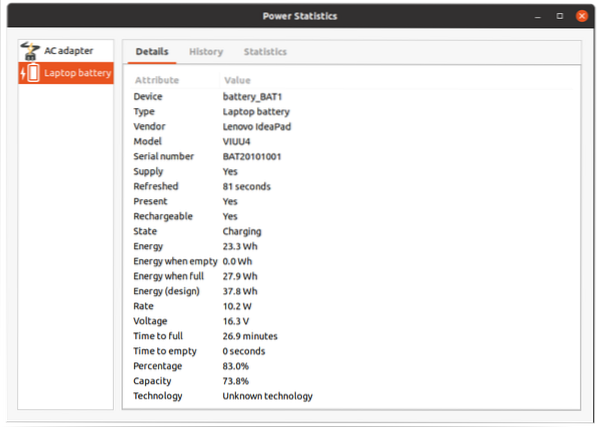
Terminal Commando-methode
Een andere optie is om het apparaat van uw batterij te controleren via de Terminal. Open Terminal en voer de volgende opdrachtregels in:
upower -eDe bovenstaande opdracht wordt gebruikt om alle typen stroomapparaten te vinden.
Nu rennen upower -i en specificeer het pad van het apparaat.
Deze opdracht geeft ongeveer dezelfde informatie die wordt gegeven door Power Statistics.
Voorbeeld uitvoer: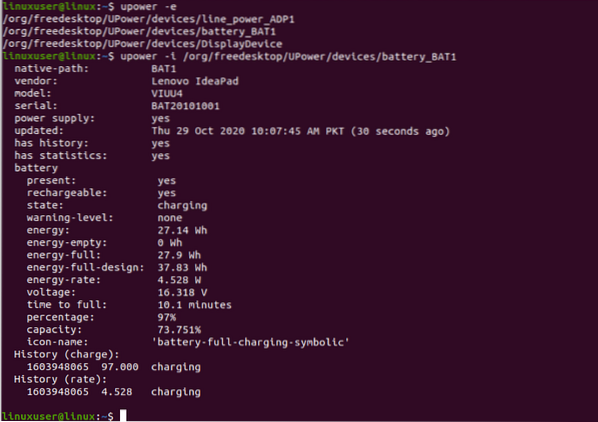
Dus, nu u zich bewust bent van de gezondheid van de batterij van uw laptop, is het ook een goede gewoonte om de batterij van uw op Linux gebaseerde laptop te optimaliseren.
De levensduur van de batterij optimaliseren met TLP
TLP is een opdrachtregelprogramma dat wordt gebruikt om de batterij van een laptop te optimaliseren. TLP helpt de batterijduur van een op Linux gebaseerde laptop te verlengen door de kernelinstellingen aan te passen om de batterijprestaties te optimaliseren.
Je hoeft alleen TLP te installeren om het te gebruiken. De standaardinstellingen van TLP zijn op zichzelf goed genoeg om de batterij te optimaliseren, maar TLP is nog steeds in hoge mate aanpasbaar. Om TLP in Ubuntu te installeren, typt u de volgende opdrachtregel in de Terminal:
sudo apt-get install tlp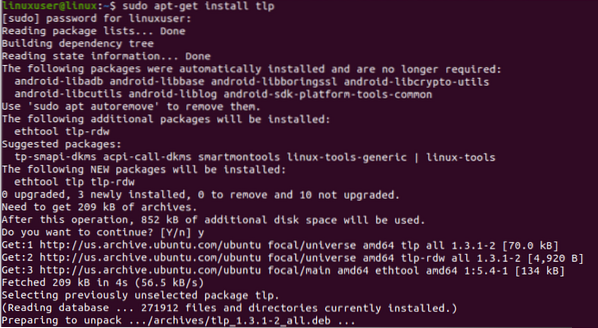
Voer na het installeren van TLP de volgende opdracht uit om het te starten:
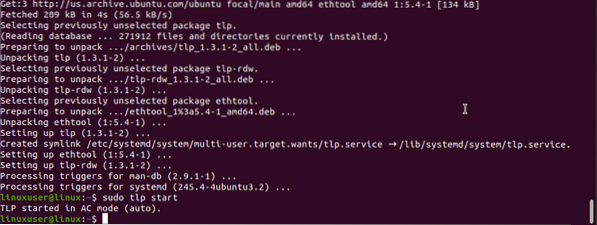
Voer de volgende opdracht uit om het stroomverbruik te controleren:

U hoeft na de installatie geen instellingen aan te passen of te wijzigen; TLP regelt het.
Er is ook een op de gebruikersinterface gebaseerde TLP-app beschikbaar, genaamd TLPUI. TLPUI biedt zijn volledige functionaliteit in de grafische gebruikersinterface, waar u instellingen kunt aanpassen en de batterij kunt optimaliseren volgens uw behoeften.
TLPUI werkt niet zonder TLP, dus u moet eerst TLP installeren. U kunt dit doen met behulp van de opdrachtregel, zoals hierboven beschreven. U hebt de nieuwste versie van TLP nodig, dus typ de volgende opdracht:
sudo add-apt-repository ppa:linrunner/tlp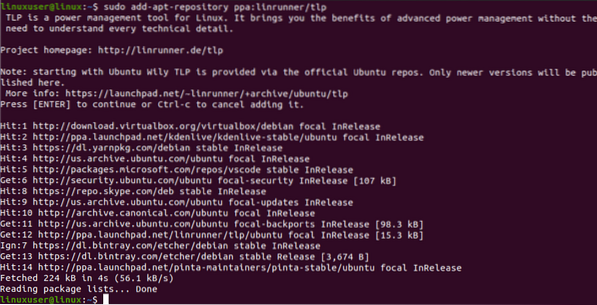
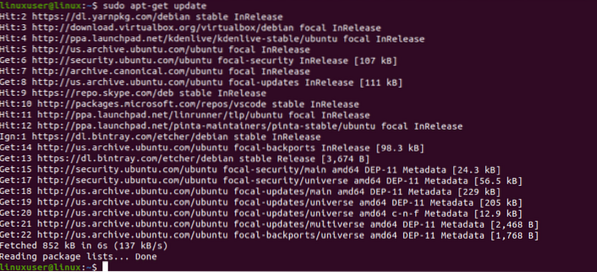
Nadat u de nieuwste versie van TLP hebt ontvangen, downloadt en installeert u TLPUI met behulp van de volgende opdrachtregels:
sudo add-apt-repository -y ppa:linuxuprising/apps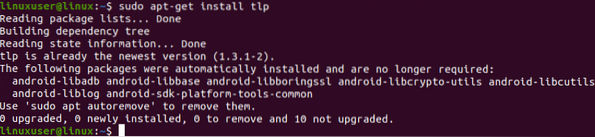
sudo apt install tlpui
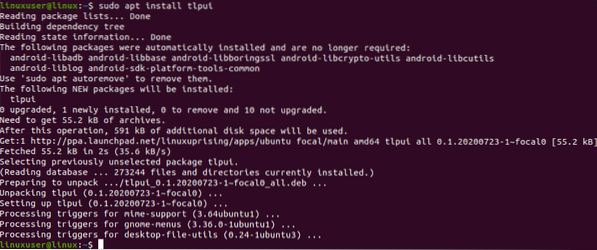
Ga nu naar Apps en open TLPUI. U krijgt het volgende venster bij het openen van TLPUI. U kunt de TLPUI-instellingen vrij eenvoudig wijzigen vanuit de grafische gebruikersinterface.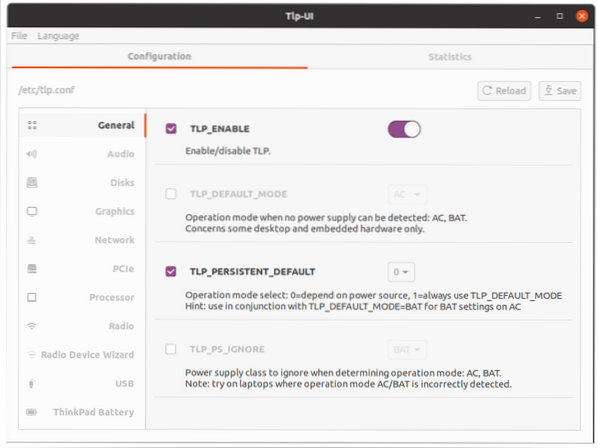
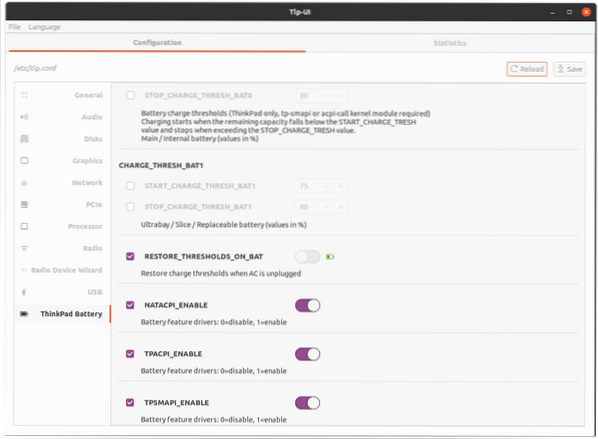
Conclusie
Ik hoop dat dit helpt om de levensduur van de batterij beter voor u te beheren op Ubuntu
 Phenquestions
Phenquestions


